きれいに印刷できない
本体内部の汚れが印刷結果に影響する場合があります。まず、本体のお手入れを行ってください。
日常のお手入れ
日常のお手入れ
用紙の端が汚れる
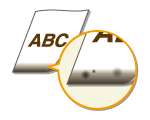
 余白なしで、用紙いっぱいのデータを印刷していませんか?
余白なしで、用紙いっぱいのデータを印刷していませんか?
プリンタードライバーで余白なしに設定すると、この現象が起こることがあります。本機で印刷できる範囲は、用紙の周囲 5 mm(封筒は10 mm)を除いた部分です。印刷する文書の周囲に余白を確保してください。
[仕上げ]タブ  [処理オプション]
[処理オプション]  [印字領域を広げて印刷]
[印字領域を広げて印刷]  [しない]
[しない]
 [処理オプション]
[処理オプション]  [印字領域を広げて印刷]
[印字領域を広げて印刷]  [しない]
[しない]すじ状の汚れが付く

 適切な用紙を使用していますか?
適切な用紙を使用していますか?
適切な用紙を使用しても改善しない場合は、<特殊モードZ>、<特殊モードC>、<特殊モードD>のいずれかの設定を変更してください。
パソコンから印刷する場合は、プリンタードライバーの[特殊印字モード]の設定を変更してください。

改善効果は[モード1]が最も弱く、[モード4]が最も強くなります。[モード1]から順に試してください。改善効果を強くすると、プリント濃度が薄くなります。また、輪郭がはっきりしなくなったり、粗さが多少目立つことがあります。
 トナーカートリッジを交換した直後ですか?または、長い期間プリントをしていないですか?
トナーカートリッジを交換した直後ですか?または、長い期間プリントをしていないですか?
<特殊モードB>の設定を変更してください。
特殊処理
特殊処理
白いすじ(線)が入る
トナーが飛び散ったような汚れが付く
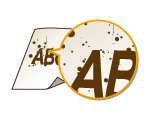
 適切な用紙を使用していますか?
適切な用紙を使用していますか?
使用できる用紙を確認して、適切な用紙に交換してください。
<特殊モードU>の設定を変更してください。
 トナー残量が少なくなっていませんか?
トナー残量が少なくなっていませんか?
トナーの残量を確認して、必要に応じてトナーカートリッジを交換してください。
印刷がかすれる
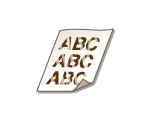
 トナー残量が少なくなっていませんか?
トナー残量が少なくなっていませんか?
トナーの残量を確認して、必要に応じてトナーカートリッジを交換してください。
 適切な用紙を使用していますか?
適切な用紙を使用していますか?
使用できる用紙を確認して、適切な用紙に交換してください。また、用紙サイズと種類を正しく設定してください。
 特殊な環境(特に低温度環境)で使用していませんか?
特殊な環境(特に低温度環境)で使用していませんか?
十分にトナーが定着されずに、プリントがかすれてしまうことがあります。<特殊モードK>の設定を変更してください。
白く抜ける

 適切な用紙を使用していますか?
適切な用紙を使用していますか?
使用できる用紙を確認して、適切な用紙に交換してください。
 トナーカートリッジ内のドラムが劣化していませんか?
トナーカートリッジ内のドラムが劣化していませんか?
必要に応じてトナーカートリッジを交換してください。
 濃淡の強い文書をプリントしましたか?
濃淡の強い文書をプリントしましたか?
プリンタードライバーで[特殊印字処理]の設定を変更してください。

[特殊設定2]に設定すると、[しない]や[特殊設定1]に比べプリント濃度が薄くなります。また、文字や線がかすれることがあります。
ページの一部が印刷されない
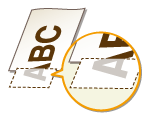
 余白なしで、用紙いっぱいのデータを印刷していませんか?
余白なしで、用紙いっぱいのデータを印刷していませんか?
プリンタードライバーで余白なしに設定すると、この現象が起こることがあります。本機で印刷できる範囲は、用紙の周囲 5 mm(封筒は10 mm)を除いた部分です。印刷する文書の周囲に余白を確保してください。
[仕上げ]タブ  [処理オプション]
[処理オプション]  [印字領域を広げて印刷]
[印字領域を広げて印刷]  [しない]
[しない]
 [処理オプション]
[処理オプション]  [印字領域を広げて印刷]
[印字領域を広げて印刷]  [しない]
[しない]印字ムラが出る

 トナー残量が少なくなっていませんか?
トナー残量が少なくなっていませんか?
トナーの残量を確認して、必要に応じてトナーカートリッジを交換してください。
 細線をプリントしたときに、ムラが出ることがありませんか?
細線をプリントしたときに、ムラが出ることがありませんか?
<特殊モードJ>の設定を変更してください。
印字が全体的に黒ずむ
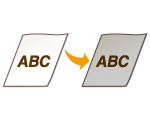
 <コピー設定>の「濃度補正」を濃く設定していませんか?
<コピー設定>の「濃度補正」を濃く設定していませんか?
うすくなるように設定しなおしてください。
 プリンターが直射日光または強い光が当たる場所に設置されていませんか?
プリンターが直射日光または強い光が当たる場所に設置されていませんか?
適切な場所へ設置しなおしてください。
 トナーカートリッジを直射日光が当たる場所に長時間置いていませんでしたか?
トナーカートリッジを直射日光が当たる場所に長時間置いていませんでしたか?
トナーカートリッジを適切な場所に保管し、2~3時間してから再度、印刷してみてください。不具合が改善される場合があります。それでも改善されない場合は、トナーカートリッジを交換してください。
プリントしたバーコードが読み取れない
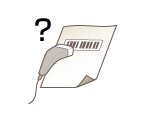
 工場出荷時の設定でプリントしたバーコードが読み取れませんか?
工場出荷時の設定でプリントしたバーコードが読み取れませんか?
プリンタードライバーで[特殊印字処理]の設定を[特殊設定1]にしてください。

[特殊設定1]に設定すると、[しない]に比べプリント濃度が薄くなります。また、文字や線がかすれることがあります。
薄い用紙以外にプリントするときに本項目を設定すると、画像が白く抜けることがあります。
